Como copiar rapidamente colar texto entre Android e Windows
Miscelânea / / February 10, 2022
Hoje em dia, meu Android e meu computador são como dois corpos, mas uma só alma. Graças a aplicativos incríveis como o Evernote, Dropbox e Sincronização do Chrome, os dados entre eles são sincronizados perfeitamente e qualquer atualização que eu faça em um dispositivo é refletida no outro sem nenhum problema.

No entanto, uma coisa muito básica que estava faltando era a capacidade de acessar a memória da área de transferência do Android no computador e vice-versa. Mas não mais! Graças ao aplicativo incrível ClipSync agora disponível na Android Play Store, um usuário agora pode manter as áreas de transferência em ambos os locais em sincronia por Wi-Fi e facilitar muitas pequenas tarefas que geralmente exigiam muita digitação.
Usando o Clip Sync para sincronizar a área de transferência
Passo 1: Como a ferramenta é baseada na arquitetura cliente-servidor, você terá que instalar o cliente em seu dispositivo Android e o servidor em seu computador Windows. O Norton Antivirus pode detectar a ferramenta como um vírus, mas quando verifiquei o arquivo no VirusTotal, ele saiu limpo.
Aqui está o relatório.Passo 2: Depois que os aplicativos forem instalados nos respectivos dispositivos, inicie os dois. A ferramenta do Windows começará minimizada na bandeja do sistema e a única coisa que você pode fazer é visualizar o endereço IP do seu computador.
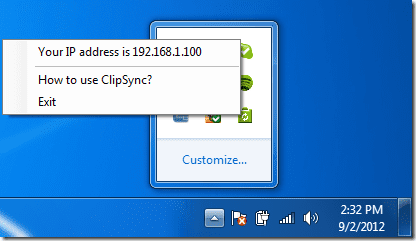
O aplicativo móvel solicitará que você instale o servidor ClipSync em seu computador. Coloque uma verificação na caixa Não mostre novamente e toque no botão Tenho a versão mais recente do ClipSync Server em execução na minha área de trabalho.

Etapa 3: Para conectar um novo computador, toque no botão Conectar-se a um novo servidor na próxima tela.
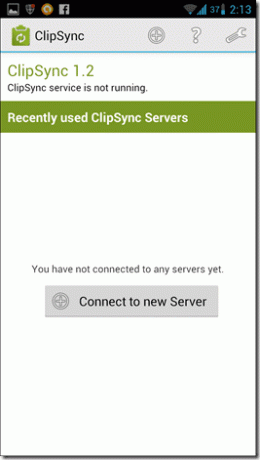
Passo 4: A ferramenta detectou o servidor automaticamente no meu caso, mas se não estiver mostrando para você, tente entrar o endereço IP do seu computador manualmente. Depois que o computador for detectado, toque no nome do servidor para se conectar a ele. As configurações do firewall podem criar alguns problemas aqui, portanto, permita o acesso de acordo.
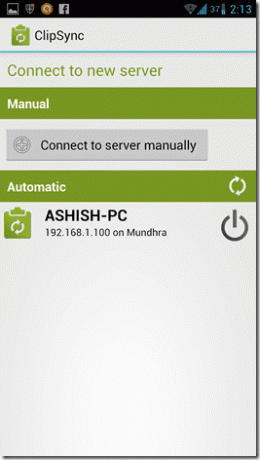
Isso é tudo, depois que o cliente estiver conectado ao servidor, tudo o que você cortar ou copiar no seu dispositivo Android será sincronizado perfeitamente na área de transferência do Windows. Observe que isso substituirá quaisquer dados anteriores em sua área de transferência que você possa ter armazenado em seu computador. Como o aplicativo suporta sincronização bidirecional, as alterações feitas no computador serão refletidas no Android.
Conclusão
O aplicativo é simplesmente incrível. Tenho certeza que você vai adorar a ideia e a forma como ela é implementada pelo desenvolvedor. Tornei-me fã do aplicativo no momento em que comecei a usá-lo. Não se esqueça de compartilhar suas opiniões.
Última atualização em 02 de fevereiro de 2022
O artigo acima pode conter links de afiliados que ajudam a dar suporte ao Guiding Tech. No entanto, isso não afeta nossa integridade editorial. O conteúdo permanece imparcial e autêntico.



